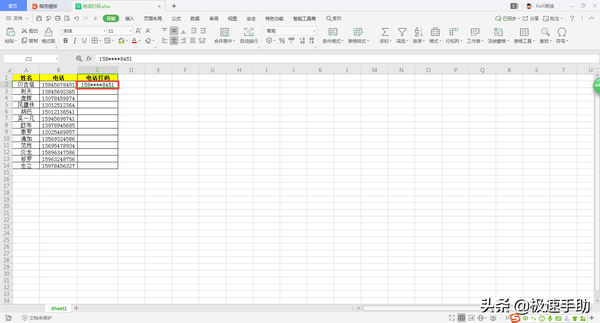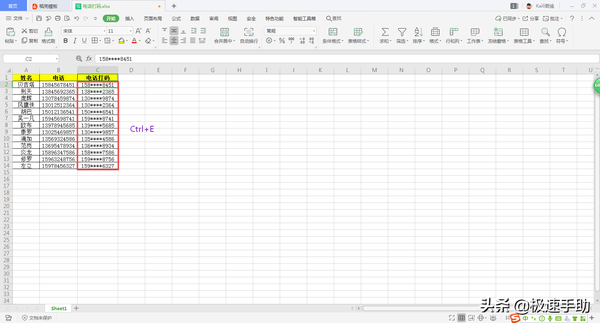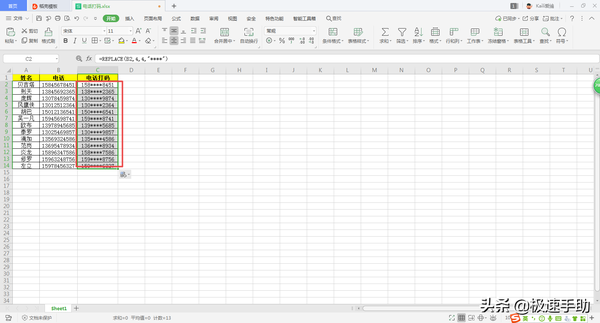Excel中如何快速给手机号码数字打码?
平时在我们需要统计信息时,我们经常会使用到Excel表格,因为使用Excel来统计信息,不仅更方便,信息看起来也更为直观。
而平时我们在使用Excel表格来统计个人信息时,因为个人信息的私密性,我们可能需要给员工个人信息中的电话信息进行打码,这样我们才能够将这些信息发送给别人看。
那么Excel表格当中所统计的个人信息中,如何给手机号码进行打码呢?其实方法非常的简单,下面就跟着小编一起来学习一下吧,希望能够对大家有所帮助。
方法一:使用快捷键
第一步,在电脑上找到WPS程序,然后点击打开,接着再打开需要进行处理的Excel表格。
第二步,Excel表格打开后,我们找到需要进行打码电话右侧的【电话打码】一列的第一个单元格,然后在这个单元格中直接输入【158****8451】打码后的电话。
第三步,然后按下键盘上的【Ctrl】 【E】快捷键,来进行快速自动适配,这样后面的单元格的内容就会自动匹配成有打码形式的电话数据了。
方法二:使用公式
方法一非常的简单,但是看起来没有什么技术含量,如果想要让电话打码变得更加高大上的话,我们还可以通过使用公式来实现。
第一步,还是找到表格中【电话打码】下方的第一个单元格,然后在这个单元格中输入【=REPLACE】函数。
第二步,接着在函数的公式当中,输入【=REPLACE(B2,4,4,"****")】的公式,最后进行回车。
第三步,此时我们就可以看到第一个人的电话已经被成功打码了。
第四步,最后我们将鼠标放在第一个电话打码的单元格的右下角的位置,待光标变成黑色的十字后,直接双击,就可以向下进行内容的填充了。
以上呢就是小编为大家总结的关于Excel中快速给手机号码数字打码的方法了,两个方法都非常的简单快速,只要你有需要,只需你学会了方法,就能够轻松又快速的搞定这个需求了,令工作的效率变得更高。